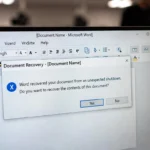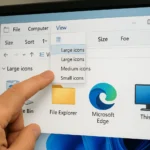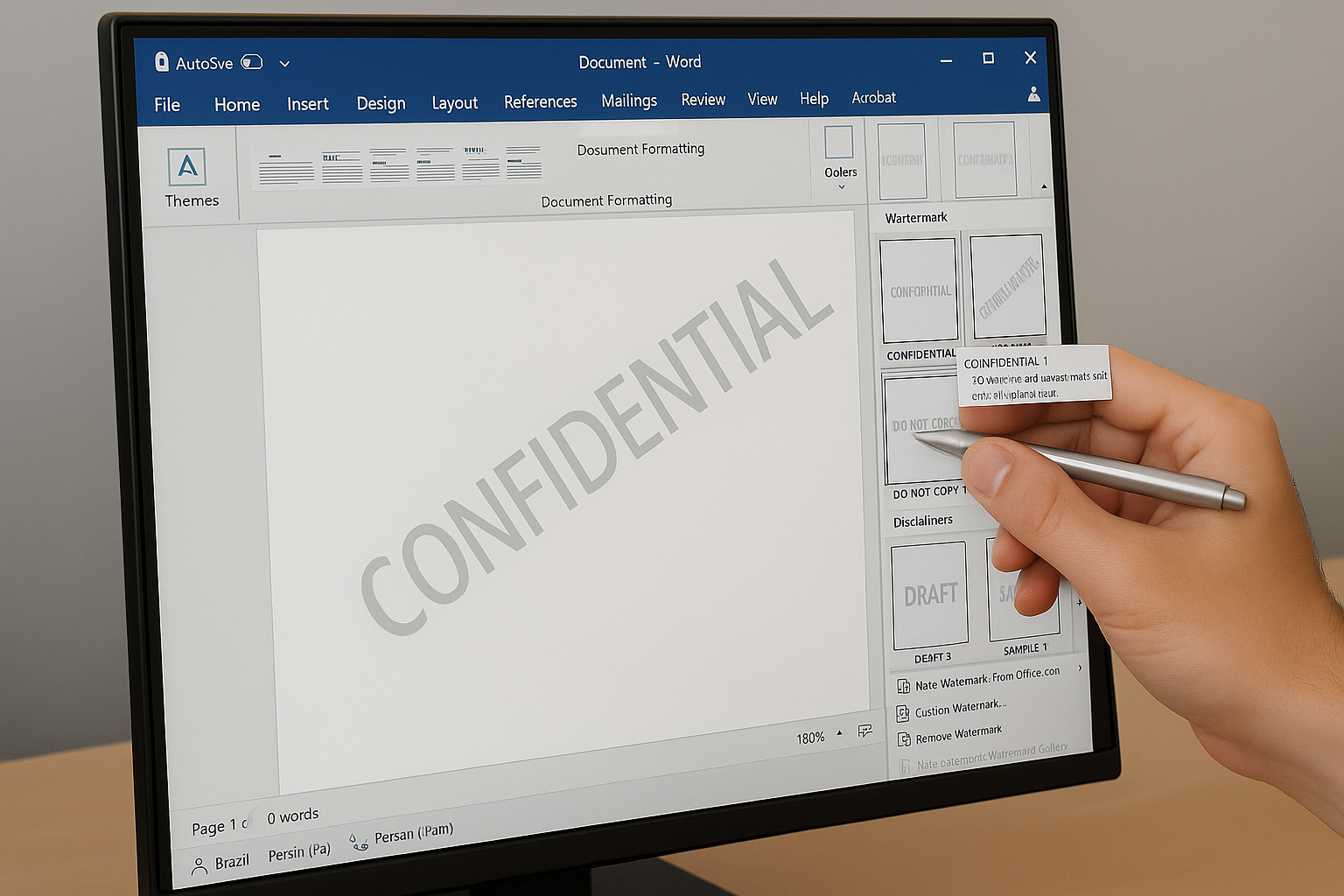
نحوه ایجاد واترمارک در ورد (Word)
- میثم خدیوی کیا
- فناوری و مهارت های دیجیتال
- 1404/06/03
- 13 مهر 1404
در این مقاله به نحوه ایجاد واترمارک در ورد (word) می پردازیم و همینطور نحوه ویرایش و یا حذف واترمارک را یاد می گیریم. این آموزش و آموزش های بیشتر به طور کامل و جامع هم در دوره ی تخصصی ICDL و هم دوره ورد پیشرفته قرار گرفته اند، شما می توانید با تهیه این دوره ها از سایت کسبنا از آن ها بهره مند شوید.
چرا از واترمارک در Word استفاده می کنیم؟
واترمارکها به اسناد ظاهری حرفهای میدهند و میتوانند:
- سند را به عنوان پیشنویس یا محرمانه مشخص کنند.
- از کپی غیرمجاز جلوگیری کنند.
- برند یا لوگوی شرکت را نمایش دهند.
آموزش ویدیویی ایجاد واترمارک در Word
نحوه افزودن واترمارک در Word
واترمارک ها دو دسته اند: متنی و تصویری. برای ایجاد واترمارک در Microsoft Word، این مراحل را دنبال کنید:
ایجاد واترمارک متنی
- در نوار ابزار، روی تب Design (یا در نسخههای قدیمیتر Page Layout) کلیک کنید.
- در بخش Page Background، روی Watermark کلیک کنید.
روی Custom Watermark کلیک کنید.
گزینه Text Watermark را انتخاب کنید.
- در ادامه تنظیمات زیر را به دلخواه اعمال کنید:
متن: متن دلخواه مانند “kasbona” را وارد کنید.
فونت: فونتی مانند B Nazanin ، Dana و یا غیره را انتخاب کنید.
رنگ: رنگ خاکستری کم رنگ برای شفافیت بهتر.
جهت: مورب (Diagonal) یا افقی (Horizontal).
شفافیت: تیک گزینه Semitransparent را بزنید.
- سپس روی OK کلیک کنید.
افزودن واترمارک تصویری
- به Design > Watermark > Custom Watermark بروید.
- گزینه Picture Watermark را انتخاب کنید.
- روی Select Picture کلیک کنید و تصویر (مثلاً لوگوی شرکت) را آپلود کنید.
- مقیاس (Scale): اندازه تصویر را تنظیم کنید (مثلاً 50%).
- گزینه (Washout) را فعال کنید تا تصویر کمرنگ شود.
- روی OK کلیک کنید.
ویرایش واترمارک در Word
برای ویرایش واترمارک ایجاد شده:
- دوبار روی بالای صفحه کلیک کنید تا بخش هدر باز شود.
- متن یا تصویر واترمارک را انتخاب کنید.
- برای متن: فونت، اندازه یا متن را تغییر دهید.
- برای تصویر: اندازه یا موقعیت را تنظیم کنید.
- روی Close Header and Footer کلیک کنید.
حذف واترمارک از سند ورد
برای حذف واترمارک دو روش وجود دارد:
- به Design > Watermark بروید و Remove Watermark رو بزنید.
- دوبار روی بالای صفحه کلیک کنید تا بخش هدر باز شود. واترمارک را انتخاب کرده و کلید Delete را فشار دهید.